docker基础
一、Docker概述
1. Docker是什么
Docker是一个开源的应用容器引擎,基于go语言开发并遵循了apache2.0协议开源。Docker是在Linux容器里运行应用的开源工具,是一种轻量级的“虚拟机”。Docker 的容器技术可以在一台主机上轻松为任何应用创建一个轻量级的、可移植的、自给自足的容器。
Docker的Logo设计为蓝色鲸鱼,拖着许多集装箱。
鲸鱼可看作为宿主机,集装箱可理解为相互隔离的容器,每个集装箱中都包含自己的应用程序。
Docker的设计宗旨:Build,Ship and Run Any App,Anywhere,
即通过对应用组件的封装、发布、部署、运行等生命周期的管理,达到应用组件级别的“一次封装,到处运行”的目的。这里的组件,既可以是一个应用,也可以是一套服务,甚至是一个完整的操作系统。
2. 容器与虚拟机概述与区别
概述:
容器是在linux上本机运行,并与其他容器共享主机的内核,它运行的是一个独立的进程,不占用其他任何可执行文件的内存,非常轻量。
虚拟机运行的是一个完整的操作系统,通过虚拟机管理程序对主机资源进行虚拟访问,相比之下需要的资源更多。
区别:
| 特性 | Docker容器 | 虚拟机 |
| 启动速度 | 秒级 | 分钟级 |
| 计算能力损耗 | 几乎无 | 损耗50%左右 |
| 性能 | 接近原生 | 弱于 |
| 系统支持量 | 上千个 | 几十个 |
| 隔离性 | 资源隔离/限制 | 完全隔离 |
3. 容器优点
●灵活:即使是最复杂的应用也可以集装箱化。
●轻量级:容器利用并共享主机内核。
●可互换:可以即时部署更新和升级。
●便携式:可以在本地构建,部署到云,并在任何地方运行。
●可扩展:可以增加并自动分发容器副本。
●可堆叠:可以垂直和即时堆叠服务。
4. 容器在内核中支持2种重要技术
docker本质就是宿主机的一个进程,docker是通过namespace实现资源隔离,通过cgroup实现资源限制,通过写时复制技术(copy-on-write)实现了高效的文件操作(类似虚拟机的磁盘比如分配500g并不是实际占用物理磁盘500g)。
5. Docker核心概念
- 镜像
Docker的镜像是创建容器的基础,类似虚拟机的快照,可以理解为一个面向 Docker 容器引擎的只读模板。
通过镜像启动一个容器,一个镜像是一个可执行的包,其中包括运行应用程序所需要的所有内容包含代码,运行时间,库、环境变量、和配置文件。
Docker镜像也是一个压缩包,只是这个压缩包不只是可执行文件,环境部署脚本,它还包含了完整的操作系统。因为大部分的镜像都是基于某个操作系统来构建,所以很轻松的就可以构建本地和远端一样的环境,这也是Docker镜像的精髓。
- 容器
Docker的容器是从镜像创建的运行实例,它可以被启动、停止和删除。所创建的每一个容器都是相互隔离、互不可见,以保证平台的安全性。
可以把容器看做是一个简易版的linux环境(包括root用户权限、镜像空间、用户空间和网络空间等)和运行在其中的应用程序。
- 仓库
Docker仓库是用来集中保存镜像的地方,当创建了自己的镜像之后,可以使用push命令将它上传到公有仓库(Public)或者私有仓库(Private)。当下次要在另外一台机器上使用这个镜像时,只需从仓库获取。
6. namespace的六项隔离
| namespace | 系统调用参数 | 隔离内容 |
| UTS | CLONE_NEWUTS | 主机名与域名 |
| IPC | CLONE_NEWWIPC | 信号量、消息队列和共享内存 |
| PID | CLONE_NEWPID | 进程编号 |
| ETWORK | CLONE_NEWNET | 网络设备、网络栈、端口等 |
| MOUNT | CLONE_NEWNS | 挂载点(文件系统) |
| USER | CLONE_NEWUSER | 用户和用户组(3.8以后的内核才支持) |
二、Docker安装与加速器配置
1. 安装docker
systemctl stop firewalld.service setenforce 0 #关闭防火墙、安全防护模块 yum install -y yum-utils device-mapper-persistent-data lvm2 #安装依赖包 #yum-utils:提供了 yum-config-manager 工具。 #device mapper: 是Linux内核中支持逻辑卷管理的通用设备映射机制,它为实现用于存储资源管理的块设备驱动提供了一个高度模块化的内核架构。 #device mapper存储驱动程序需要 device-mapper-persistent-data 和 lvm2。 yum-config-manager --add-repo https://mirrors.aliyun.com/docker-ce/linux/centos/docker-ce.repo #设置阿里云镜像源 yum install -y docker-ce docker-ce-cli containerd.io #安装Docker-CE并设置为开机自动启动 systemctl start docker.service systemctl enable docker.service #开启服务、开机自启
2. 配置docker加速器
①打开阿里云官网 阿里云登录 - 欢迎登录阿里云,安全稳定的云计算服务平台官网进行登陆。

②打开控制台
③点击左侧菜单栏,搜索框输入容器镜像服务

④选择镜像工具---镜像加速器--复制命令配置即可配置完毕重新加载daemon然后重启docker。

三、docker命令总结
1. docker 镜像操作
①搜索镜像
格式:docker search 关键字
作用:搜索关键字的相关镜像内容
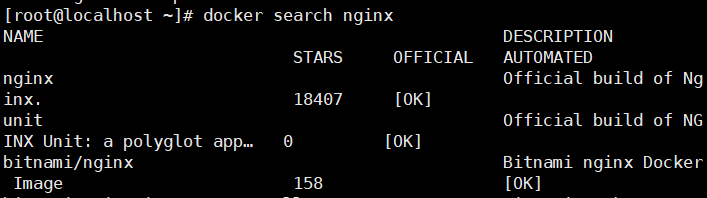
②获取镜像
格式:docker pull 仓库名称[:标签]
作用:拉取镜像,版本号可选,如果下载镜像时不指定标签,则默认会下载仓库中最新版本的镜像,即选择标签为 latest 标签。
③查看镜像信息
镜像下载后存放在 /var/lib/docker 。
Docker 相关的本地资源存放在 /var/lib/docker/ 目录下,其中 containers 目录存放容器信息,image 目录存放镜像信息,overlay2 目录下存放具体的镜像底层文件。
查看下载的镜像文件信息 cat /var/lib/docker/image/overlay2/repositories.json
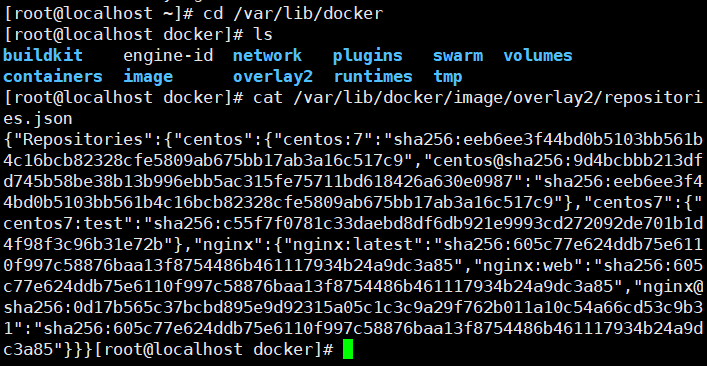
④查看下载到本地的所有镜像
命令:docker images

REPOSITORY:镜像属于的仓库;
TAG:镜像的标签信息,标记同一个仓库中的不同镜像;
IMAGE ID:镜像的唯一ID 号,唯一标识一个镜像;
CREATED:镜像创建时间;
VIRTUAL SIZE:镜像大小;
⑤根据镜像的唯一标识 ID 号,获取镜像详细信息
格式:docker inspect 镜像ID号
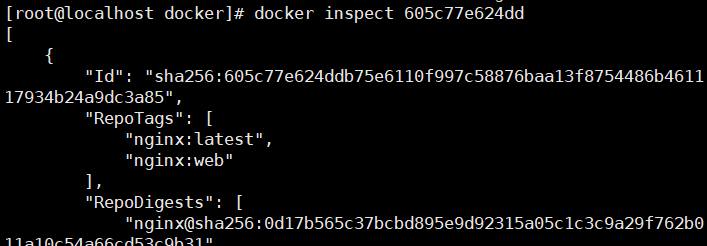
⑥为本地的镜像添加新的标签
格式:docker tag 名称:[标签] 新名称:[新标签]

⑦删除镜像
格式:docker rmi 仓库名称:标签 或 docker rmi 镜像ID号
注意:如果该镜像已经被容器使用,正确的做法是先删除依赖该镜像的所有容器,再去删除镜像。
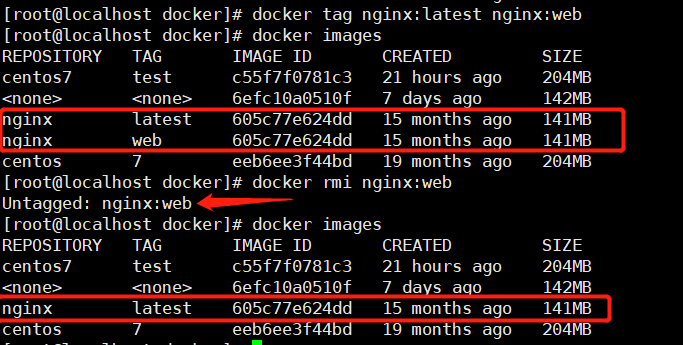
⑧容器导出镜像存储
格式:docker save -o 保存目录 导出的镜像
作用:将docker容器中的镜像导出保存到系统中
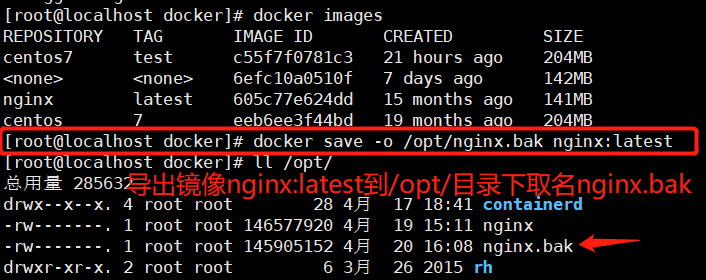
⑨容器导入到镜像
格式: docker load -i 本地存储镜像位置
docker load <本地存储镜像位置
作用:将镜像导入docker容器中
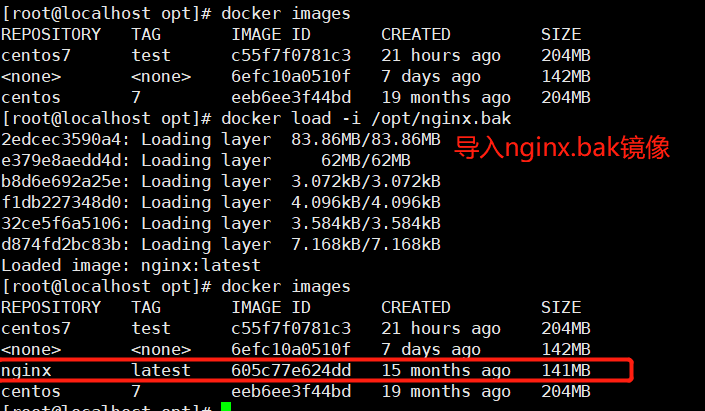
2. docker容器操作
①查看容器进程
格式:docker ps [选项]
作用:显示up的进程 ; -a 选项显示所有所有状态容器
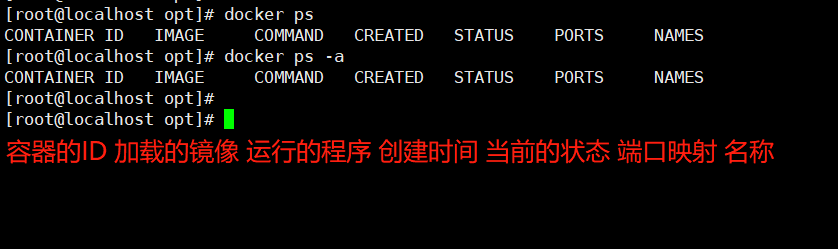
②容器创建:就是将镜像加载到容器的过程。
新创建的容器默认处于停止状态,不运行任何程序,需要在其中发起一个进程来启动容器。
格式:docker create [选项] 镜像
常用选项:
-i:让容器开启标准输入
-t:让 Docker 分配一个伪终端 tty
-it :合起来实现和容器交互的作用,运行一个交互式会话 shell

③启动和关闭容器
格式:docker start /stop 容器的ID/名称
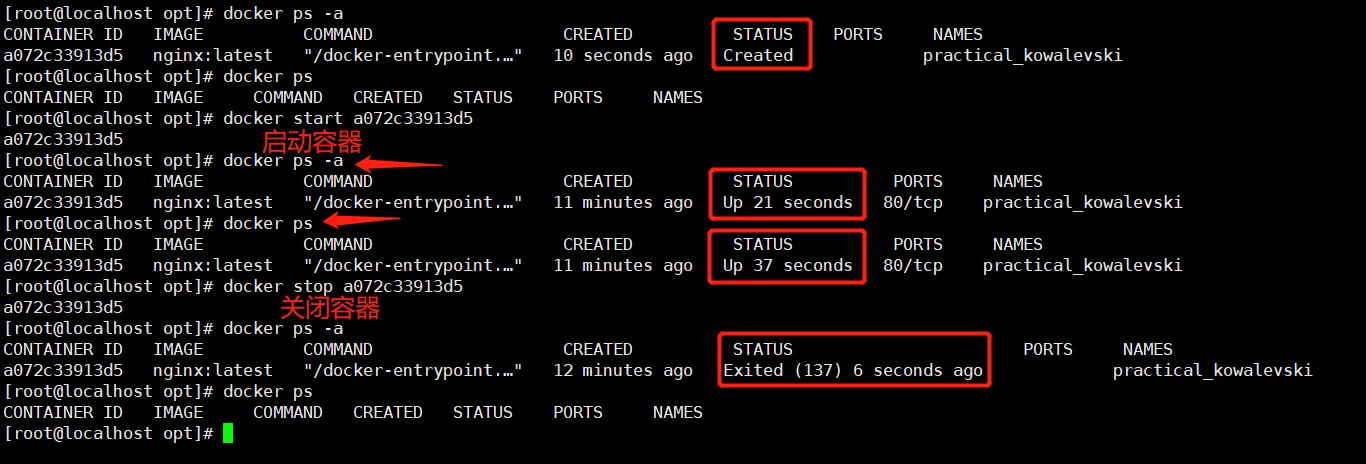
④创建并启动容器
可以直接执行 docker run 命令, 等同于先执行 docker create 命令,再执行 docker start 命令。
注意:容器是一个与其中运行的 shell 命令共存亡的终端,命令运行容器运行, 命令结束容器退出。
docker 容器默认会把容器内部第一个进程,也就是 pid=1 的程序作为docker容器是否正在运行的依据,如果docker容器中 pid = 1 的进程挂了,那么docker容器便会直接退出,也就是说Docker容器中必须有一个前台进程,否则认为容器已经挂掉。
格式:docker run [选项] 镜像名/镜像唯一id /bin/bash
选项:-d 选项让 Docker 容器以守护形式在后台运行,并且容器所运行的程序不能结束
-it :合起来实现和容器交互的作用,运行一个交互式会话 shell
--name:指定创建的容器的名称
当利用 docker run 来创建容器时, Docker 在后台的标准运行过程是:
(1)检查本地是否存在指定的镜像。当镜像不存在时,会从公有仓库下载;
(2)利用镜像创建并启动一个容器;
(3)分配一个文件系统给容器,在只读的镜像层外面挂载一层可读写层;
(4)从宿主主机配置的网桥接口中桥接一个虚拟机接口到容器中;
(5)分配一个地址池中的 IP 地址给容器;
(6)执行用户指定的应用程序,执行完毕后容器被终止运行。
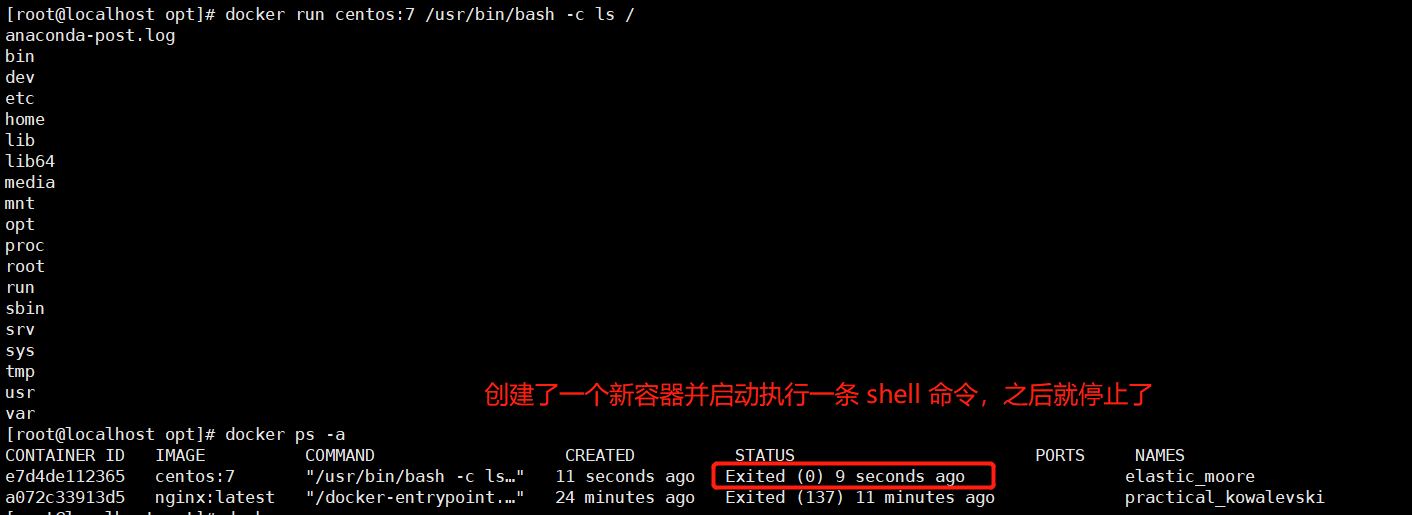


⑤容器的进入
需要进入容器进行命令操作时,可以使用 docker exec 命令进入运行着的容器。
格式:docker exec -it 容器ID/名称 /bin/bash
-i 选项表示让容器的输入保持打开;
-t 选项表示让 Docker 分配一个伪终端。

⑥容器的导入导出
容器从一台机器迁移到另一台机器。在迁移过程中,可以使用docker export命令将已经创建号的容器导出为文件,无论这个容器是处于运行状态还是停止状态均可导出。
导出格式:docker export 容器ID/名称 > 文件名
导入格式:cat 文件名 | docker import – 镜像名称:标签
⑦将宿主机文件复制到容器内部



从容器复制文件到主机
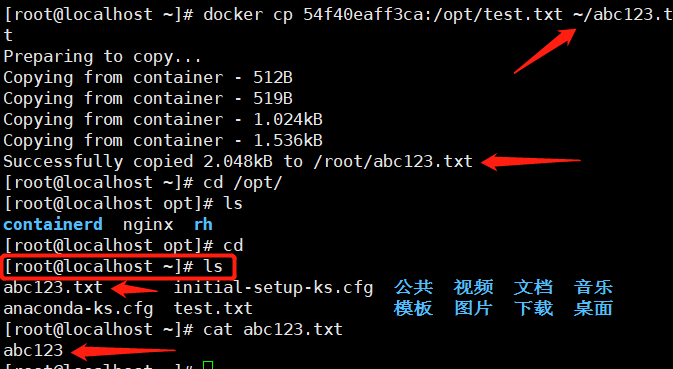
⑧删除容器
格式:docker rm [-f] 容器ID/名称
注:正在运行的容器需要先停止,然后再删除。
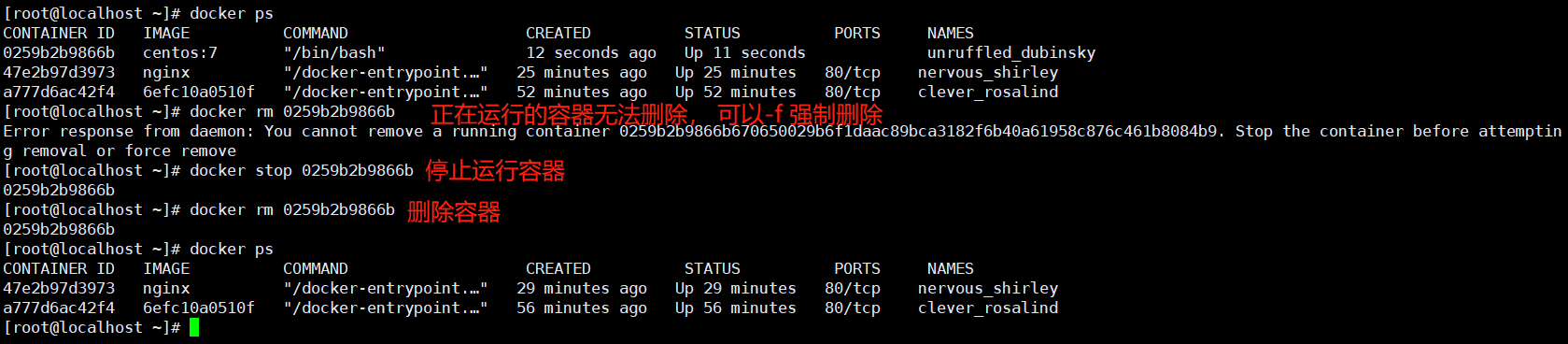
#批量停止容器
docker ps -a | awk 'NR>=2{print "docker stop "$1}' | bash
docker ps -a | awk 'NR>=2{print $1}'| xargs docker stop
#批量删除所有容器
docker ps -a | awk 'NR>=2{print "docker rm "$1}' | bash
docker ps -a | awk 'NR>=2{print $1}'| xargs docker rm
#批量删除镜像
docker images | awk 'NR>=2{print "docker rmi "$3}' | bash
#删除none镜像
docker images | grep none | awk '{print $3}' | xargs docker rmi
#批量清理后台停止的容器
docker rm $(docker ps -a -q)
⑨查看容器的输出和日志信息
docker logs 容器的ID/名称
本文作者:twistfate123
本文链接:https://www.cnblogs.com/trist-commot/p/17347797.html
版权声明:本作品采用知识共享署名-非商业性使用-禁止演绎 2.5 中国大陆许可协议进行许可。





【推荐】国内首个AI IDE,深度理解中文开发场景,立即下载体验Trae
【推荐】编程新体验,更懂你的AI,立即体验豆包MarsCode编程助手
【推荐】抖音旗下AI助手豆包,你的智能百科全书,全免费不限次数
【推荐】轻量又高性能的 SSH 工具 IShell:AI 加持,快人一步